如何在忘記 Apple ID 密碼的情況下重置 iPhone 與 iPad
您不確定您的 iPad 上使用的 Apple ID 是什麼,並且正在尋找在忘記 Apple ID 密碼的情況下重置 iPad 的方法?本指南將深入教你如何在忘記 Apple ID 密碼的情況下將 iPad重置,方法同樣適用於 iPhone。
AnyUnlock – 無需 Apple ID 或密碼即可重置 iPhone/iPad
沒有 Apple ID 如何重置 iPad?如果您忘記了 Apple ID 或密碼,只需免費下載 AnyUnlock,一款專業的 iOS 密碼解鎖器,無需 Apple ID 或密碼即可一鍵將 iPad 恢復出廠設定。支援所有 iPhone/iPad 型號和 iOS 版本。
如果您在 iPhone/iPad 上設定了螢幕鎖定但忘記密碼或多次輸入錯誤密碼,您將無法使用它。要解鎖已停用的 iPhone,您需要將其恢復為出廠設定並清除所有資料和設定。只要您有定期的備份資料,您就可以在手術後輕鬆恢復這些資料和檔案。
但是,您可能需要將 iPad 重置,這需要您使用 Apple ID。但是,如果您忘記了 Apple ID 或密碼,如何在沒有 Apple ID 的情況下將 iPad 恢復出廠設定?不用擔心。有一些方法可以幫助您做到這一點。為了解決您的問題,在本文中,我們將介紹四種無需 Apple ID 和密碼即可將 iPhone 與 iPad 重置的簡單方法。因此,如果您也被這個問題所困擾,請繼續閱讀如何在忘記 Apple ID 密碼的情況下重置 iPhone 與 iPad。
1. 無需 Apple ID 和密碼只需點擊幾下即可將 iPhone/iPad 重置
重置 iPhone/iPad 始終需要您的 Apple ID 和密碼。但是,如果您甚至不知道 iPhone/iPad 上使用的 Apple ID 或密碼怎麼辦?那麼 iPad 如何恢復出廠設定呢?不用擔心!
AnyUnlock – iPhone 密碼解鎖器是一個完整的 iOS 解鎖工具包,即使沒有 Apple ID 或密碼,您也可以透過簡單的點擊將 iPhone 重置。此外,如果您在裝置上啟用「尋找我的 iPhone」功能,則在將 iPhone 重置時,您將被啟動鎖鎖定。此時 AnyUnlock 也可以幫助您解除這個啟動鎖,當然也是無需任何密碼的。更重要的是,您完全不必擔心複雜的操作。您基本上需要做的就是將裝置插入電腦並點擊按鈕。然後,AnyUnlock 將開始從您的 iPhone 中刪除 Apple ID,並在沒有 Apple ID 的情況下重置 iPhone。
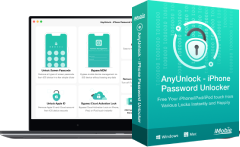
此外,您還可以使用此工具刪除 iTunes 備份密碼、螢幕鎖定、SIM 鎖定、MDM 限制等。
現在,您可以按照以下詳細步驟了解如何在忘記 Apple ID 密碼的情況下將 iPhone 重置。
- 步驟 1. 免費下載 AnyUnlock 並在 Windows 或 Mac 電腦上啟動它。然後,使用 USB 線將 iPhone 連接到電腦。點擊主畫面上顯示「移除 Apple ID」的選項。
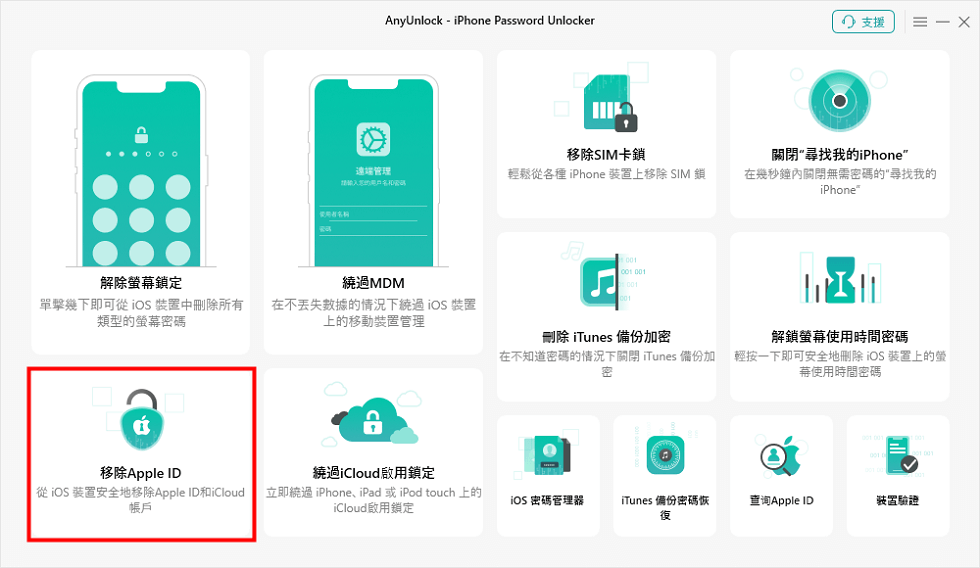
移除Apple ID
- 步驟 2.點擊以下畫面上的「立即解鎖」按鈕,開始將 iPhone 重置無需 Apple ID 和密碼。
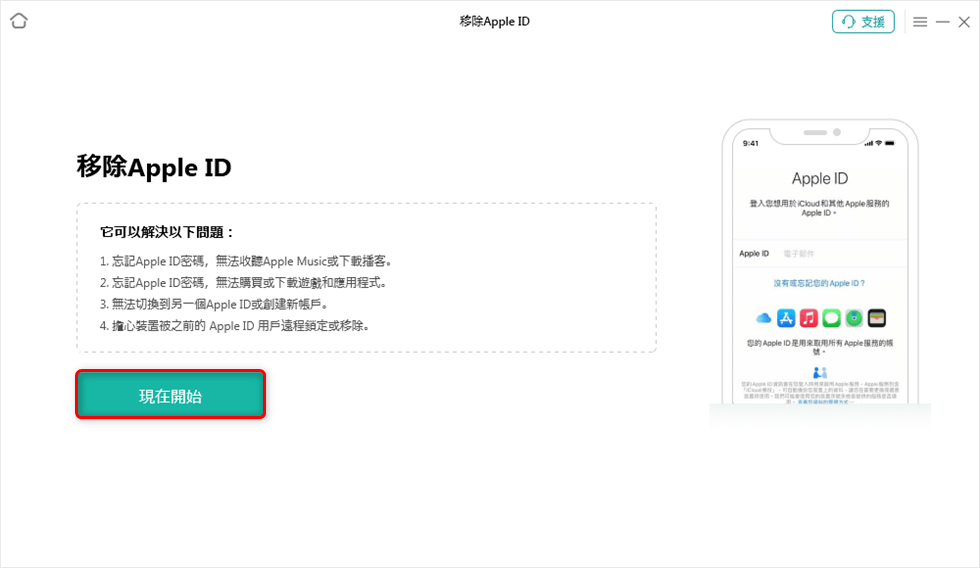
現在開始
- 步驟3. 檢查並確認您的裝置狀態,並依照螢幕指示完成設定。然後點擊「馬上解鎖」以繼續下一步。
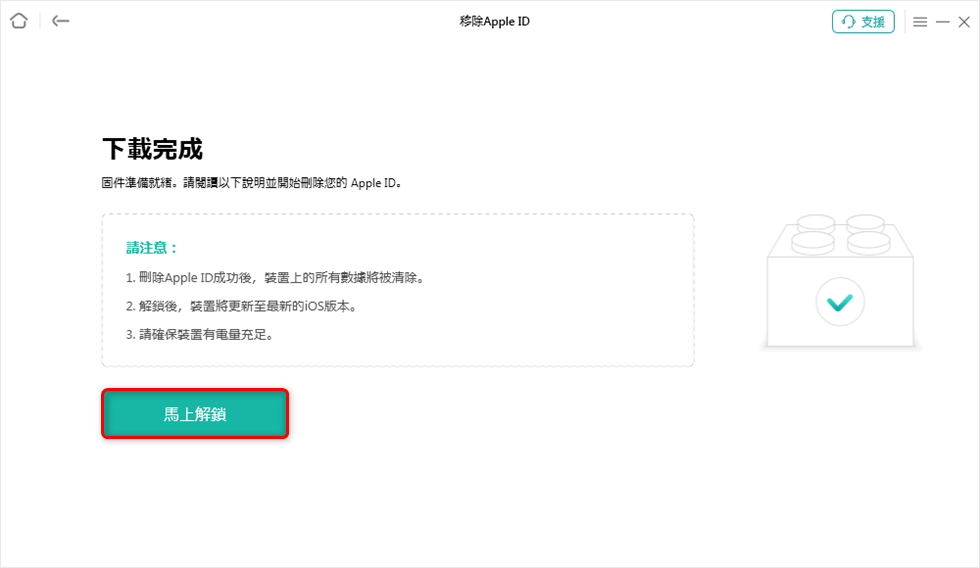
馬上解鎖
- 步驟 4. 然後 AnyUnlock 將開始 在沒有 Apple ID 的情況下對 iPhone 進行重置。正在從您的 iPhone 中刪除 Apple ID, 請稍候。這應該不會花太長時間。然後您應該設置您的設備以完成解鎖過程。 Apple ID 被刪除後,您的 iPhone 現已重置,您可以使用另一個 Apple ID 帳戶。
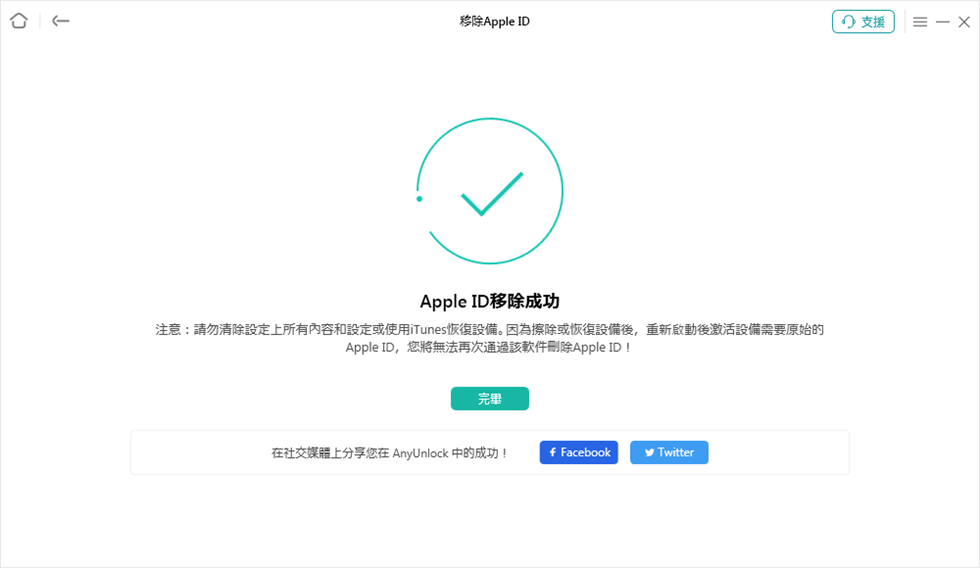
Apple ID 移除成功
2. 在忘記 Apple ID 的情況下使用 iTunes 重置 iPhone
忘記 Apple ID 密碼如何重置 iPhone?如果您忘記了 Apple ID 或螢幕密碼並且已關閉「尋找我的 iPhone」功能,則可以使用 iTunes 來解決如何在忘記 Apple ID 的情況下抹掉 iPhone。它有一個內建功能,可讓您重新安裝作業系統,這將從您的裝置中刪除所有資料和設定。這樣,您的 iPhone 就會被設定為出廠設定並作為新裝置解鎖。
但在沒有 Apple ID 的情況下重置 iPhone 之前,最好先備份您的 iPhone,以便在恢復出廠設定後恢復這些重要資料。然後您可以安裝最新版本的 iTunes,並查看下面如何在沒有 Apple ID 的情況下重置 iPhone。
在沒有 Apple ID 的情況下透過 iTunes 將 iPhone 恢復出廠設定:
- 在 Windows 電腦上啟動 iTunes 應用程式。如果您是 Mac 用戶,請啟動 Finder 應用程式。
- 透過 USB 線將 iPhone 連接到電腦。
- 按住主畫面按鈕和頂部(或側面)按鈕可將 iPhone 重新啟動至恢復模式。
- 您的電腦將提示您是否要更新或恢復您的 iPhone。點擊「恢復」按鈕將 iPhone 重設為原廠設定。
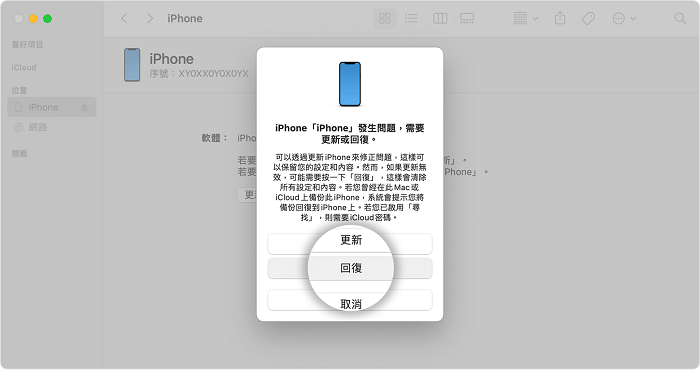
使用iTunes來完成重置
現在您已成功重置您的 iPhone裝置而無需密碼,下一步是啟動您的 iPhone。如果您的 iPhone 已連結到 Apple ID,則應在 iPhone 設定過程中輸入您的 Apple ID 及其密碼。但是,如果您無法回憶起正確的 Apple ID 訊息,您將陷入啟動鎖定螢幕,需要繞過 iCloud 啟動鎖定才能繼續。
3. 如何在忘記 Apple ID 密碼的情況下重置 iPhone 沒有電腦
如何在忘記 Apple ID 密碼的情況下將 iPhone 重置?另一種方法是使用「設定」,這在大多數 iOS 裝置上可能會被忽略。它可以幫助您配置 iPad 的音量、更改亮度、切換到裝置的另一種語言,甚至可以幫助您在沒有 Apple ID 的情況下重置 iPhone。
內建的「設定」應用程式有一個重設選項,可協助您將 iPhone 恢復原廠設定、刪除網路設定、重設位置設定以及其他一些選項。當您在 iPhone 上點擊此選項時,您的裝置會要求您輸入 iPhone 的密碼。輸入正確的密碼後,您的裝置將開始重設為原廠設定。
這實際上是當您無法存取電腦時如何在沒有 Apple ID 的情況下擦除 iPhone 的好方法。您可以在任何偏遠的地方,仍然能夠重置 iPhone 上的所有設定。以下內容將引導您完成在沒有 Apple ID 的情況下將 iPhone 恢復原廠設定所需遵循的確切步驟。
- 步驟 1. 點選 iPhone 主畫面上的「設定」應用程式。
- 步驟 2. 選擇「一般」> 「移轉或重置 iPhone」
- 步驟 3. 在下列畫面上,選擇「清除所有內容和設定」選項以將 iPhone 恢復原廠設定。
- 步驟 4. 當要求時輸入 iPhone 的密碼,流程將繼續。
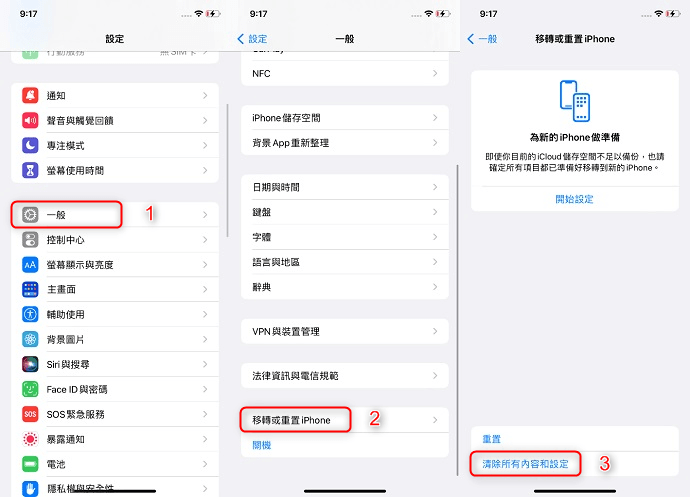
清除所有內容和設定
不久之後,您的 iPhone 將完全重設。然後,您可以將其連結到您自己的或任何其他 Apple ID(如果您想要這樣做)。
4. 如何在沒有 Apple ID 的情況下透過 iCloud 重置 iPhone
如果您啟用了「尋找我的」功能,如何在沒有 Apple ID 密碼的情況下重設 iPhone?在這種情況下,iCloud 正是在沒有 Apple ID 的情況下重置 iPhone 的一個不錯的選擇。如果您忘記了螢幕密碼,您也可以選擇它來解決如何在沒有密碼的情況下恢復 iPhone 的出廠設定。以下是您透過這種方式在沒有 Apple ID 的情況下將 iPhone 恢復出廠設定的逐步指南。
- 開啟 iCloud 網站 > 選擇「尋找我的」選項。
- 點選所有設備。找到並選擇您要重設的 iPhone。
- 點擊「清除 iPhone」選項並再次確認。然後 iCloud 將為您重置 iPhone。請耐心等待。
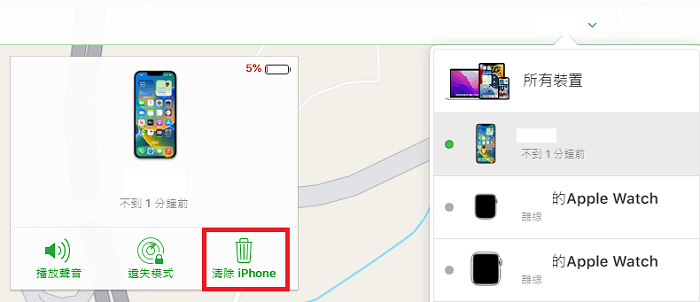
清除iPhone
5. 如何在沒有密碼的情況下重設 iPhone
透過以上方法,您就可以成功解決如何在沒有Apple ID密碼的情況下將 iPhone 恢復出廠設定了。但除了 Apple ID 之外,您還需要螢幕密碼才能將 iPhone 恢復原廠設定。但是,如果忘記密碼,如何在沒有密碼的情況下重置 iPhone 呢?AnyUnlock – 完整的 iPhone 解鎖器還可以幫助您解鎖和重置 iPhone,無需密碼。
所有螢幕鎖都可以透過此工具刪除,包括數位密碼、觸控/面容 ID、圖案、PIN 碼等。您所需要做的就是單擊按鈕,因此任何人都可以毫無困難地使用此工具。而且整個過程只需要3分鐘,盡可能快。現在不要猶豫。只需按照以下指南了解如何在沒有密碼的情況下重設 iPhone。
- 步驟 1. 免費下載並在您的電腦上安裝 AnyUnlock。
免費下載 Windows 作業系統 免費下載 Mac 作業系統
免費下載* 100% 安全
- 步驟 2. 選擇「解除螢幕鎖定」模式。將您的裝置連接到計算機,然後按一下「現在開始」。
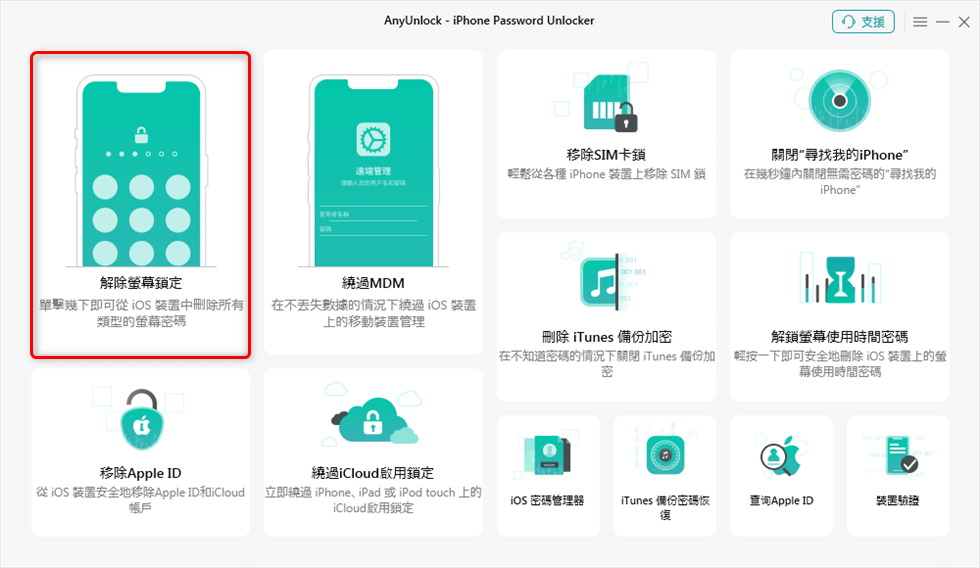
解除螢幕鎖定
- 步驟3. 然後檢查設備資訊並下載韌體。
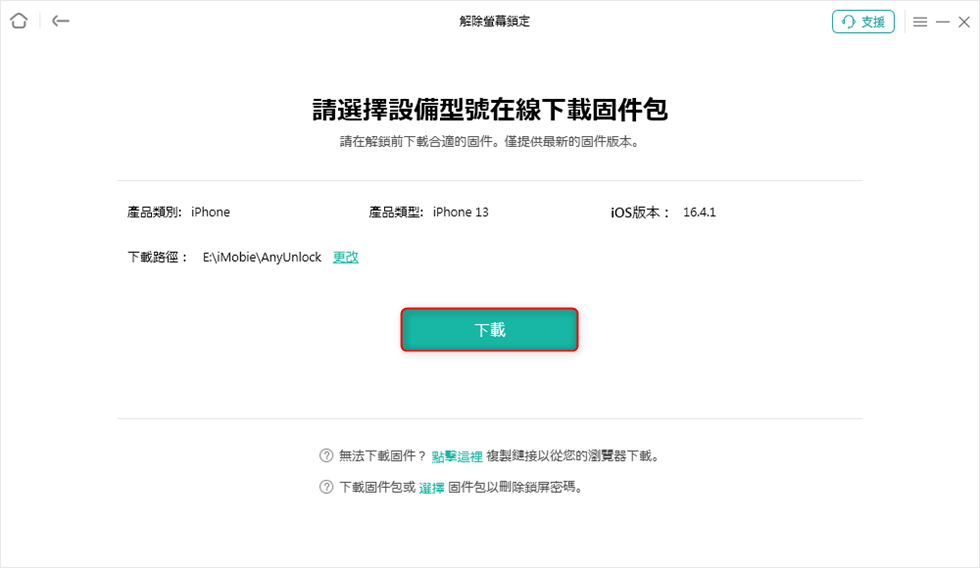
下載固件包
- 步驟 4. 之後,點選「馬上解鎖」開始解鎖過程。
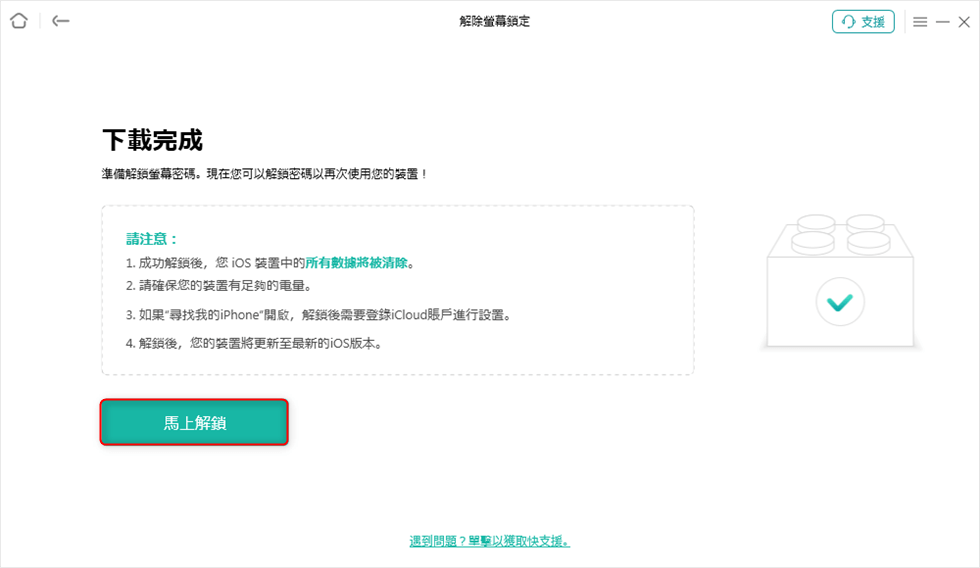
馬上解鎖
- 步驟5. 完成後,您的 iPhone 將解鎖並重置。
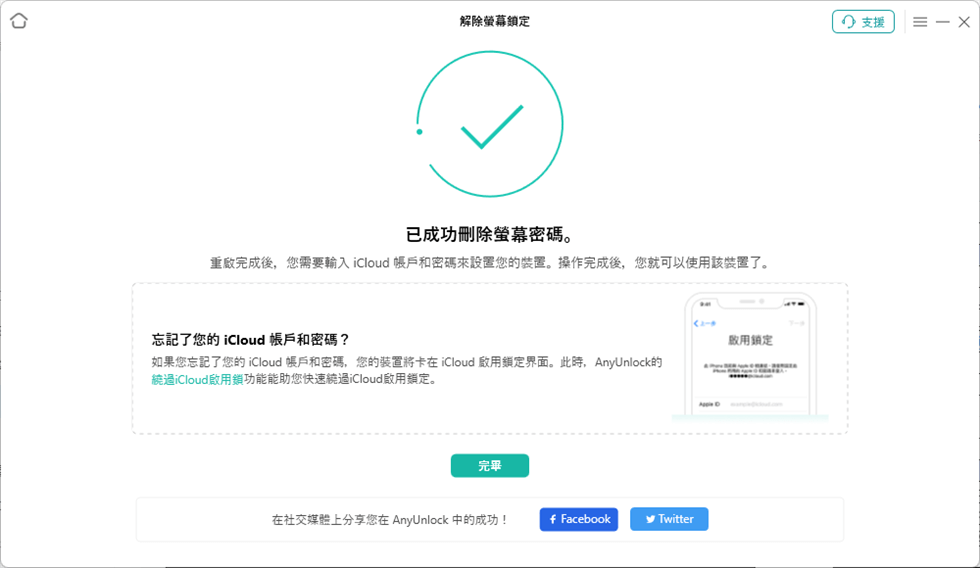
成功移除螢幕密碼
FAQ
如何在我的 iPhone 上刪除他人的 Apple ID?
雖然刪除 Apple ID 並不容易,但您仍然有一些方法可以擺脫它。 iCloud 是 Apple 用戶刪除 Apple ID 的常用方法。此外,最簡單的方法是使用專業的 iOS 解鎖器,例如AnyUnlock,它可以幫助您在幾分鐘甚至幾秒鐘內刪除 Apple ID。詳細指南,您可以查看:如何從 iPhone/iPad 中刪除 Apple ID >
如何在沒有 Apple ID 或密碼的情況下解鎖 iPad?
如果您忘記了 iPad 密碼,則很難解鎖。大多數無需密碼解鎖 iPad 的方法都會恢復您的裝置。那麼如何避免呢? AnyUnlock 的解鎖螢幕密碼模式可以幫助您!有關步驟,請閱讀:無需恢復即可解鎖 iPad 密碼的 4 種方法 >
總結
無論您是在尋找無需 Apple ID 還是無需密碼即可將 iPhone 恢復出廠設定的方法,您都可以參考上述方法進行出廠設定。在許多情況下,由於恢復原廠設定過程需要您輸入正確的 Apple ID 和密碼,因此 如果您忘記了Apple ID 訊息,您應該免費嘗試 AnyUnlock ,一鍵刪除 Apple ID 訊息以重置您的 iPhone。這篇文章示範了詳細的步驟,如果您覺得它們有用,您可以與其他 iPhone 用戶分享。
產品相關問題? 聯繫我們的支援團隊獲取快速解決方案 >

